Apple Watch版LINEを使えば、手元でLINEのメッセージ送信や通知確認を済ませられます。iPhone版LINEと比べると大幅に機能が制限されているものの、iPhoneを取り出すことなくLINEを使えるのは大きな魅力です。
本記事では、Apple Watch版LINEの使い方を徹底解説。意外と豊富なメッセージの送り方を中心に、Apple Watch版LINEを網羅的に紹介します。
Apple Watch版LINEでできること
Apple Watch版LINEでできることを紹介します。
通知を受け取る

通知は画面上部に表示される
![通知をタップすると[返信][通知オフ][閉じる]の選択肢が表示される](/sites/default/files/styles/portrait_lg_1/public/2022/12/06/r-how-to-apple-watch-line-03.jpg)
通知をタップすると[返信][通知オフ][閉じる]の選択肢が表示される

通知内のメッセージをタップすれば、トーク画面を開ける
Apple Watch版LINEでは、iPhoneでログインしているLINEアカウントに関する通知を受け取れます。
届く通知は、メッセージの受信やLINEグループへの招待、友だち追加されたことなどを知らせるもの。通知がくると、Apple Watchがブルっと振動し、画面の上部に通知メッセージが表示されます。マナーモードを解除している場合は通知音も鳴ります。
Apple WatchにLINEの通知が届かないこともあります。具体的には、iPhoneの画面ロックを解除している場合や、Apple Watchが通信できない場合などです。
メッセージを見る
Apple Watch版LINEで受け取ったメッセージを見ることができます。

新規メッセージが届くと、プロフィールアイコンの右上にメッセージの未読数が表示される

相手をタップするとトーク画面が開くので、送られてきたメッセージを確認できる
相手から新規メッセージを受け取ると、トークリストのプロフィールアイコンの右上にメッセージの未読数が表示されます。相手をタップすると、トーク画面が表示され、メッセージを確認できます。

Apple Watch版LINEで見られないメッセージもある
動画や添付ファイルなどの閲覧は、Apple Watchではサポートされていません。
メッセージを送る

テキストメッセージ
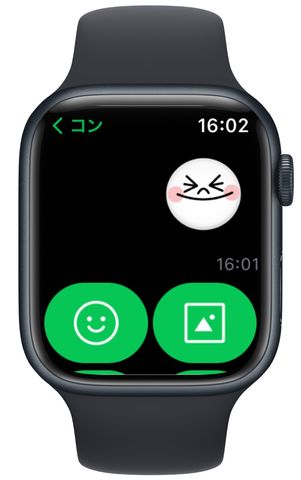
LINE絵文字

画像
画面の小さなApple Watchからでも、友だちにLINEのメッセージを送ることができます。
- テキストメッセージ(定型文入力、音声入力、画面上でのキーボード入力、スクリブル機能を使った入力、iPhoneのキーボード入力)
- LINE絵文字
- 画像
- ボイスメッセージ
Apple Watch版LINEで送れるメッセージは上記の4種類。メッセージの送り方については後述します。
通信環境などが原因で送れなかったメッセージは、あとで送信しなおせます。テキストメッセージ・LINE絵文字の場合、送信できなかったメッセージをタップして[再送]を選択するだけです([削除]も可能)。一方、画像とボイスメッセージはトークルームを開いている状態でメッセージ送信が可能になり次第、自動的に送信されます。
相手に自分を友だち追加してもらう
自分のApple Watch版LINEのQRコードを相手のスマホで読み込んでもらうと、読み取った相手に友だち追加してもらえます。
![[マイQRコード]をタップ](/sites/default/files/styles/portrait_lg_1/public/2022/12/06/r-how-to-apple-watch-line-08.jpg)
[マイQRコード]をタップ

表示されたマイQRコードを相手に読み込んでもらう
Apple Watch版をLINEを開いて、[マイQRコード]をタップすると、友だち追加用のマイQRコードが表示されます。

相手のスマホでQRコードを読み取ってもらう
![相手が[追加]を押すと友だち追加してもらえる](/sites/default/files/styles/portrait_lg_1/public/2022/12/06/r-how-to-apple-watch-line-11-01.jpg)
相手が[追加]を押すと友だち追加してもらえる
その後は、通常の友だち追加の手順と同じやり方で友だちに追加してもらえます。
相手のスマホ版LINEでマイQRコードを読み取ってもらい、[追加]ボタンを選択してもらうだけです。
ログインすればApple Watch版LINEの全機能を使える
Apple Watch版LINEの全ての機能を利用するためには、ログインが必要となります。
iPhone版LINEのアカウントでApple Watch版LINEにログインする手順を紹介します。
-
Apple WatchにLINEアプリをインストール
Apple WatchにLINEアプリが入っていない場合は、Apple WatchにLINEアプリをインストールします。

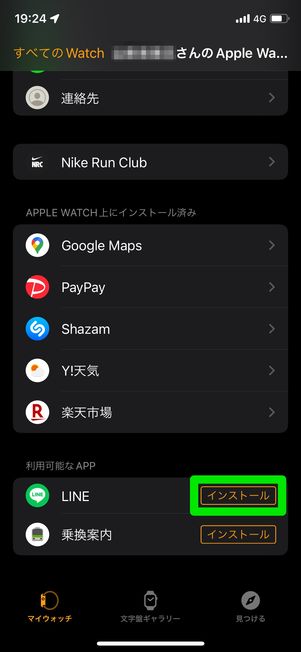
iPhoneで「Watch」アプリ開き、「マイウォッチ」タブを下にスクロールします。
利用可能なアプリが表示されるので、LINEアプリの[インストール]ボタンをタップしてください。Apple Watchの画面にLINEアイコンが表示されれば、インストール完了です。
Apple Watch上でLINEアプリをインストールするには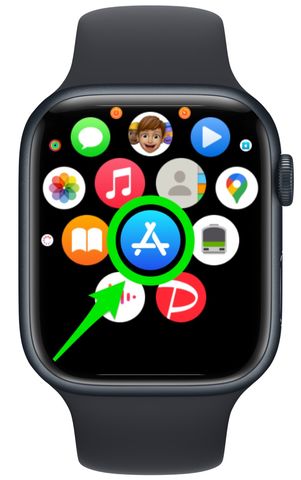
Apple WatchでApp Storeを開く

音声入力などで「LINE」を検索する

検索結果でLINEが出てきたら、インストールボタンをタップする
Apple WatchでApp Storeを開き、音声入力やiPhoneのキーボード入力などを使って「LINE」を[検索]します。
検索結果にLINEアプリが出てくるので、インストールボタンをタップしてください。
iPhone版LINEでログイン許可を「オン」にしておく
Apple Watch版LINEにログインする場合、事前にiPhone版LINEで他の端末とのログイン許可を「オン」にしておきます。


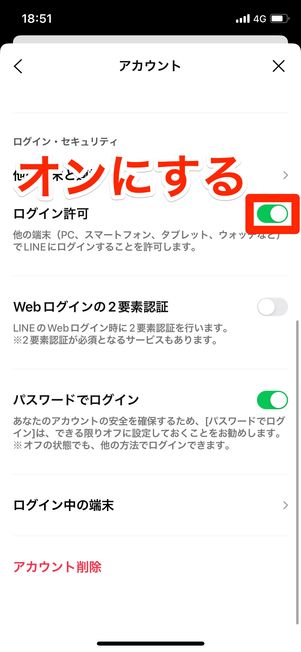
「ホーム」タブ右上の設定ボタンをタップし、[アカウント]を選択。ログイン許可を「オン」に切り替えます。
Apple Watch版LINEのQRコードをiPhone版LINEで読み込む

Apple WatchでLINEを開く

[QRコードログイン]をタップ

iPhoneでQRコードを読み込む
Apple Watch版LINEを開いたら、[QRコードログイン]をタップしてログイン用のQRコードを表示させます。このQRコードをiPhone版LINEで読み込みましょう。
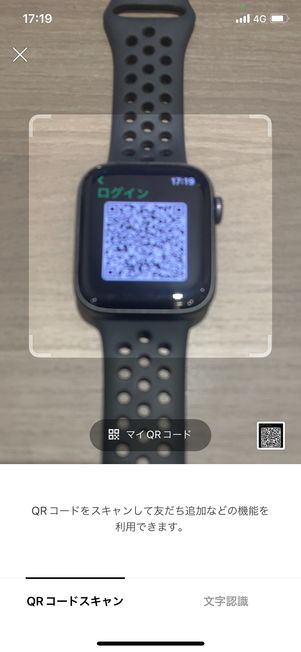
iPhone版LINEでQRコードを読み込む
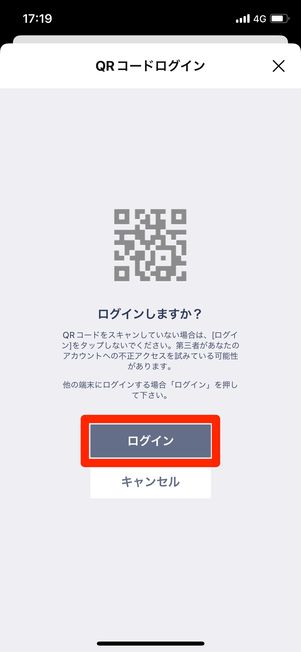
QRコードを読み込んだら、[ログイン]をタップ
QRコードを読み込むと確認画面が出てくるので[ログイン]をタップします。
ログイン完了

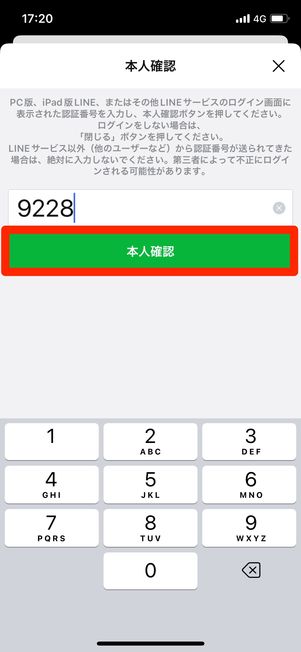

Apple Watchに表示された暗証番号をiPhoneに入力して[本人確認]をタップすればログイン完了。LINEの公式アカウントからログイン完了のメッセージが届く
本人確認が求められるので、Apple Watchに表示された4桁の暗証番号をiPhone版LINEに入力し、[本人確認]をタップしてください。「本人確認が完了しました」とメッセージが出てきたらログイン完了です。
ログインが完了すると、LINEの公式アカウントからログイン完了のメッセージが届きます。
ログイン後はApple Watch版LINEでメッセージの送信・確認などができるようになります。
Apple Watch版LINEでメッセージを送る方法
Apple Watch版LINEから送信できるメッセージは、テキストメッセージとLINE絵文字、ボイスメッセージ、画像の4種類です。

Apple Watch版LINEのトーク画面に表示される4つのボタン
トークルームに表示されるボタンをタップすれば、メッセージを入力できます。
ここでは、それぞれのメッセージを送る方法を解説します。
テキストでメッセージを送る
まずは基本のテキストメッセージです。テキストメッセージを入力する方法は、以下の5つが用意されています。
- 定型文入力
- 音声入力
- Apple Watchのキーボード入力(Apple Watch Series 7以降<SE 2を除く>で対応)
- スクリブル(手書き)機能で入力
- iPhoneのキーボード入力
定型文入力で送る

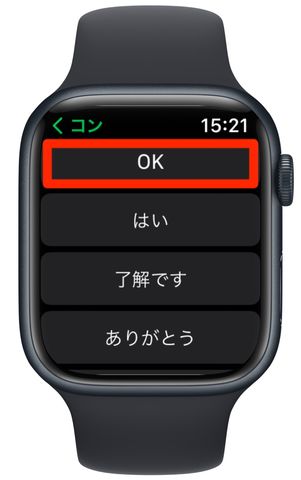
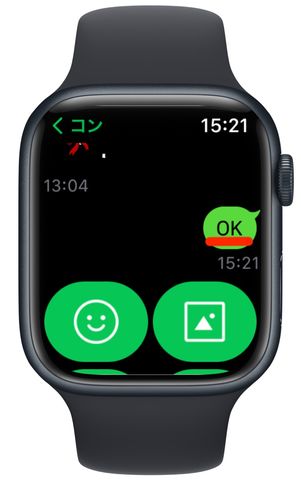
トーク画面を開いたら、画面を下にスクロールします。
ボタンの下に定型文が縦並びに表示されています。送りたい定型文をタップするとその定型文が送信されます。
定型文は20文字以内のメッセージを10種類まで登録できます。
![[Apple Watch]を選択](/sites/default/files/styles/portrait_lg_1/public/2022/12/06/r-how-to-apple-watch-line-38.jpg)
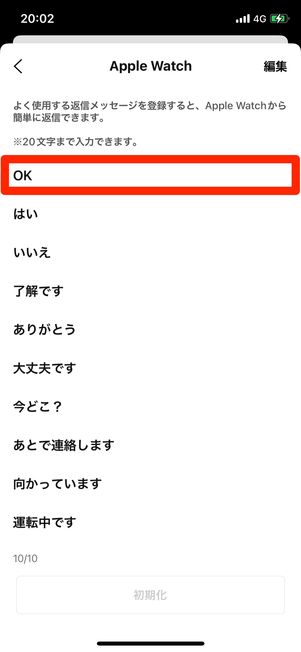
![変更後に[完了]をタップ](/sites/default/files/styles/portrait_lg_1/public/2022/12/06/r-how-to-apple-watch-line-40.jpg)
定型文の登録はApple Watch版LINEではできません。iPhone版LINEで登録してください。
「ホーム」タブの設定ボタンを押し、[Apple Watch]を選択すると、登録済み定型文の一覧が表示されます。定型文を追加・編集・削除できるほか、初期化してデフォルトの定型文に戻すことも可能です。
音声入力で送る
Apple Watch版LINEでは音声入力したメッセージを送ることもできます。
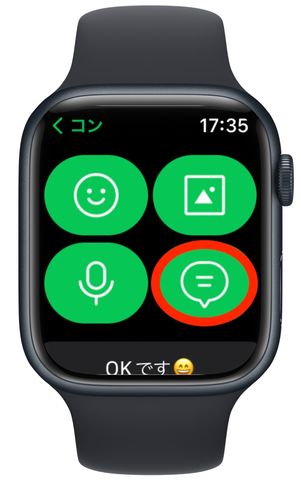
トーク画面で「テキスト」ボタンを選ぶ

Apple Watchに向かって話しかける

入力されたテキストに問題がなければ[完了]をタップ
トークルームを開いて「テキスト」ボタンをタップすると音声入力の画面に移ります。
Apple Watchに向かって話しかけると、音声認識されたテキストが入力されます。音声入力後、[完了]をタップすると音声入力したテキストメッセージを送信できます。


音声入力されたテキストは削除できる
音声入力を間違えた場合はテキストを消すことがでます。右下の[あ]をタップして消したいテキスト部分を選択して、[×]を押すとテキストが削除されます。
Apple Watchのキーボード入力で送る(Apple Watch Series 7以降)
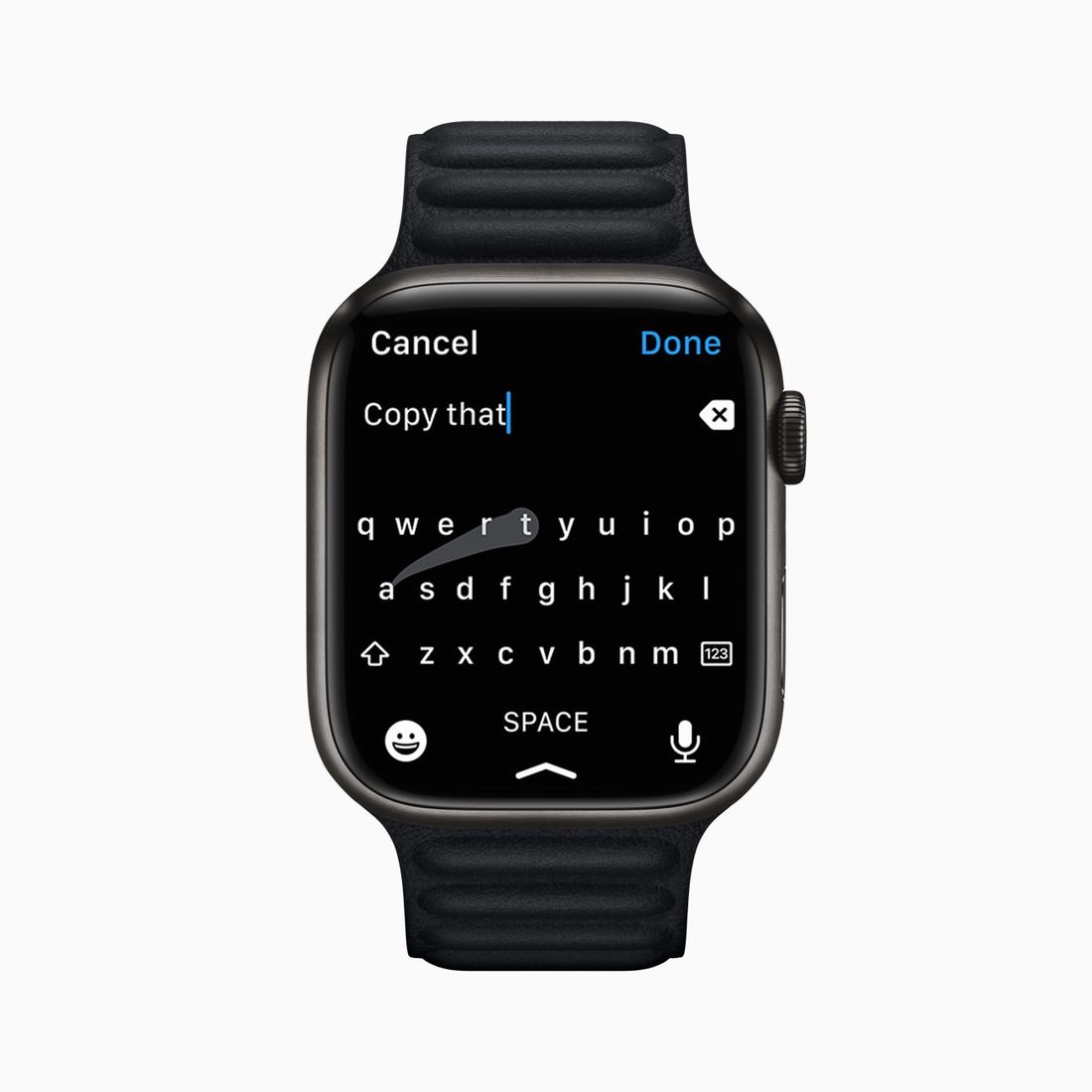
Apple Watch Series 7以降のモデル(Apple Watch SE 第2世代は除く)では、Apple Watch本体のキーボード機能を利用してテキストを入力できます。watchOS 9でキーボードが日本語対応し、活用の幅が広がりました。
スクリブル(手書き)機能で入力して送る
スクリブル機能は、Apple Watchの画面に手書き入力した文字がそのままテキストに変換される機能です。
Apple Watch版LINEのスクリブル機能は英語入力のみに対応しています。日本語でメッセージを送りたい場合は別の方法で入力してください。
![「テキスト」ボタンを選択したら、画面右下の[あ]をタップ](/sites/default/files/styles/portrait_lg_1/public/2022/12/06/r-how-to-apple-watch-line-53.jpg)
「テキスト」ボタンを選択したら、画面右下の[あ]をタップ

画面1番下から上に向かってスワイプする
![[English スクリブル]を選ぶ](/sites/default/files/styles/portrait_lg_1/public/2022/12/06/r-how-to-apple-watch-line-54.jpg)
[English スクリブル]を選ぶ
トーク画面の「テキスト」ボタンをタップし、次の画面で右下の[あ]を押してください。画面の1番下から上に向かってスライドして[English スクリブル]を選びます。

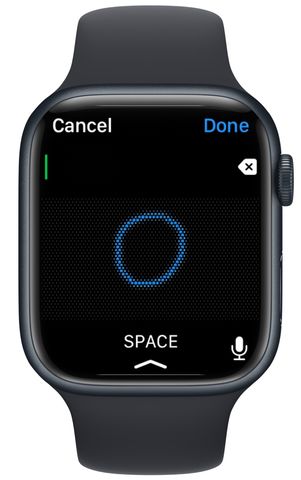
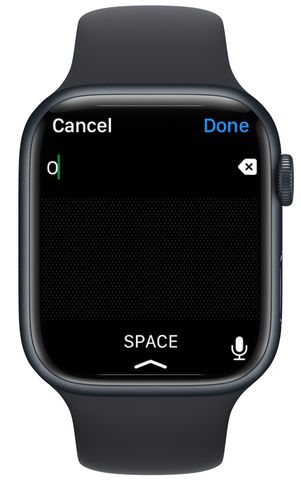
中央部のスペースに手書き入力すると、瞬時にテキストに変換される
手書き入力の画面が表示されます。指などで手書き入力するとApple Watchが文字を認識してテキストに変換します。
![[Done]をタップするとメッセージが送信される](/sites/default/files/styles/portrait_lg_1/public/2022/12/06/r-how-to-apple-watch-line-59.jpg)
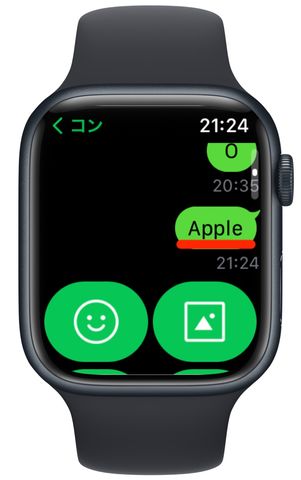
入力後に[Done]をタップすると、メッセージがトーク画面に送信されます。
iPhoneのキーボード入力で送る
iPhoneがApple Watchの近くにあれば、iPhoneのキーボード機能を使ってApple Watch版LINEのテキストメッセージを入力できます。
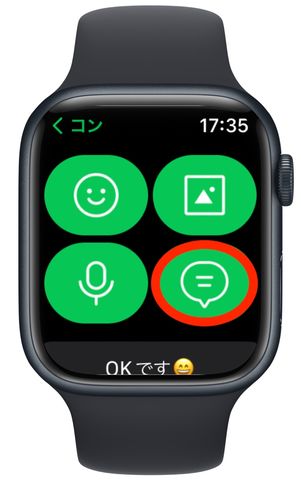

iPhoneのキーボードでApple Watchにテキスト入力できる
iPhoneの画面が点灯した状態で、Apple Watch版LINEでトーク画面の「テキスト」ボタンを選択すると、iPhoneに「Apple Watch キーボード」の通知がきます。
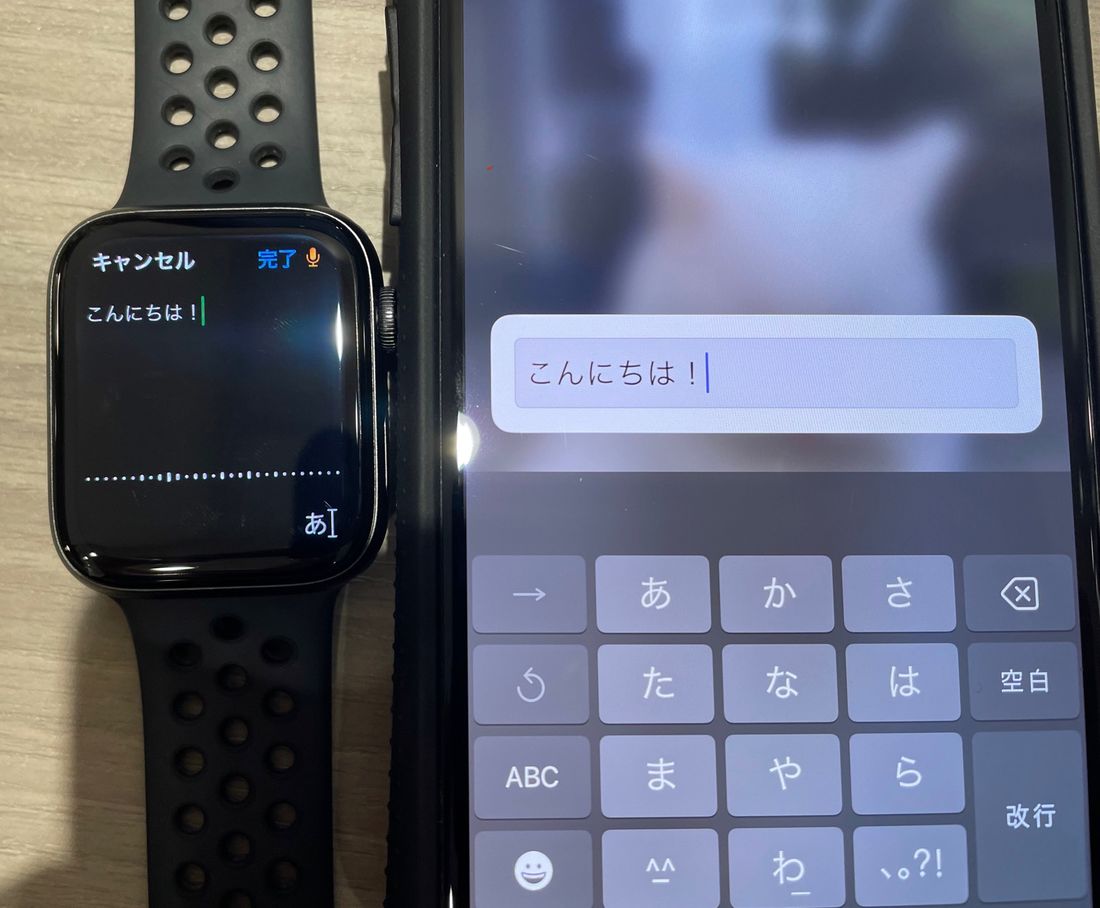
iPhoneで入力したメッセージは、瞬時にApple Watchに反映される
通知をタップするとiPhoneのキーボードが表示されます。このキーボードで入力したテキストは、Apple Watch版LINEの側にも反映される仕組みになっています。
Apple Watch版LINEで[完了]をタップすれば、メッセージを送信できます。
LINE絵文字を送る



Apple Watch版LINEから送信できるLINE絵文字
Apple Watch版LINEではスマホ版と同じサイズのLINE絵文字を送ることもできます。
送信できるLINE絵文字はデフォルトで用意されている44種類のみとなっています。
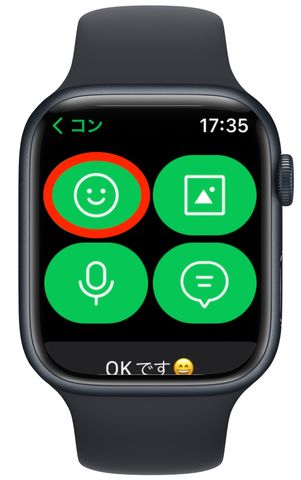
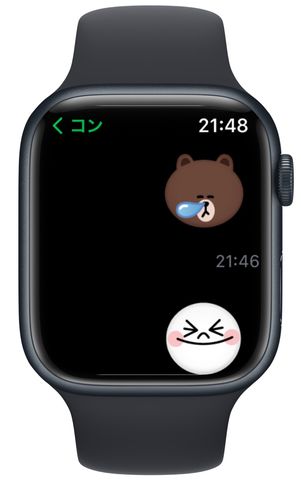
トーク画面の「LINE絵文字」ボタンを押すと、LINE絵文字が一覧で表示されます。送りたいLINE絵文字を選んでタップすれば送信完了です。
ボイスメッセージを送る
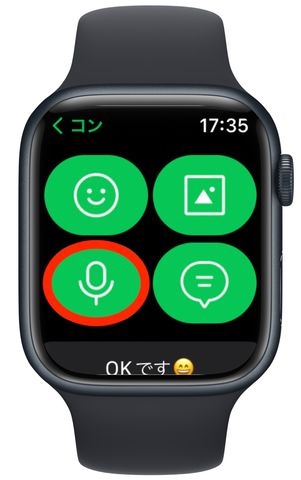
「ボイスメッセージ」ボタン
ボイスメッセージでは、自分の声などを録音して送信できます(最大30秒)。

録音を終わりたいときは下部の「停止」ボタンをタップ
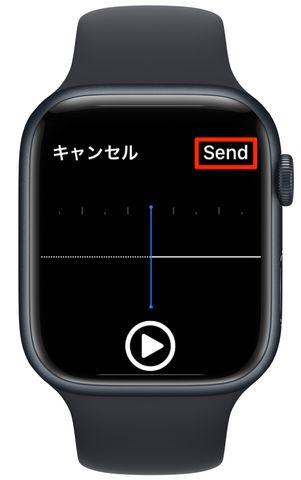
[Send]を押すと、ボイスメッセージを送ることができる
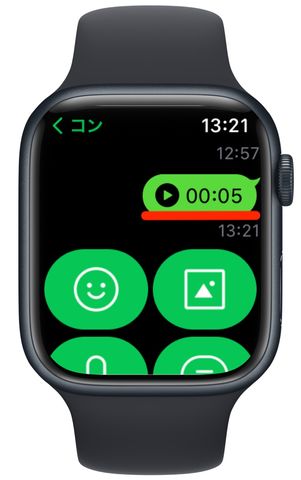
送信されたボイスメッセージ
「ボイスメッセージ」ボタンをタップすると、即座に録音が始まるのでApple Watchに向かって伝えたいメッセージを話しかけてください。
メッセージの録音を終了したいときは下部の停止ボタンをタップ。右上の[Send]を押すとボイスメッセージが送信されます。
画像を送る
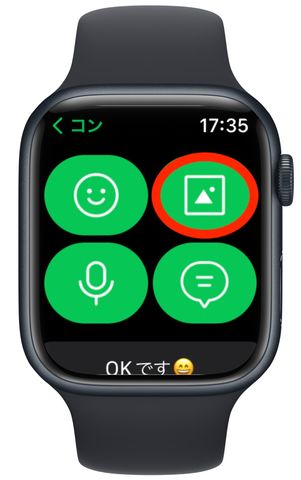
「画像」ボタンをタップ

送りたい画像を選ぶ

右上のカテゴリーボタンを押すと、カテゴリー表示に切り替わる
トーク画面の「画像」ボタンをタップすると、画像が一覧で表示されます。表示方法は、サムネイル表示とカテゴリー表示を選べます。
![右上の[追加]ボタンを押せば、トークルームに送信される](/sites/default/files/styles/portrait_lg_1/public/2022/12/13/r-how-to-apple-watch-line-75.jpg)
右上の[追加]ボタンを押せば、トークルームに送信される

送信された画像
画像は10枚まで選択可能。送りたい画像を選んで右上の[追加]ボタンを押すと送信完了です。送信した画像はトーク画面で確認できます。
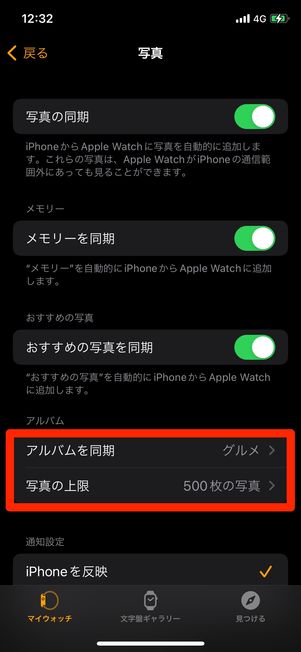

Apple Watchに同期するアルバムは、iPhoneのWatchアプリで設定できる
Apple Watch版LINEで送信できる画像は、Apple Watchの設定でiPhoneと同期している画像に限られます。同期できるのは「メモリー」と「おすすめ」から自動的に追加された画像と、選択した1つのアルバム内の画像(最大500枚)です。
Apple Watch版LINEでできない主なこと
Apple Watch版LINEでは、普段使っているiPhone版LINEの一部の機能しか利用できません。
Apple Watch版LINEのメイン機能であるトーク機能だけに注目してみても、特定のタイプのメッセージ送受信や一部のトークルーム・トーク履歴の表示に制限されています。
制限されたトーク機能以外でできることは、メッセージ受信などの通知とマイQRコードの表示、ログイン・ログアウトだけ。その他の機能(VOOMやLINEニュース、ウォレットなどLINEの主要サービスや各種設定など)は利用できません。
Apple Watch版LINEの使い方についてよくある質問と答え
Apple Watch版LINEの使い方についてよくある質問とその答えをまとめています。
Apple Watch版LINEにログインできないのはなぜ?
iPhone版LINEで他端末のログイン許可が「オフ」になっているおそれがあります。
iPhone版LINEでログインの許可が「オン」になっていないと、Apple Watch版LINEでログインすることができません。Apple Watch版でログインする前には、ログイン許可を「オン」にしておきましょう。
ほかにも通信環境が悪い状況やバグが発生している可能性もあるので、Apple WatchやLINEアプリを一度再起動するのも一つの手です。
Apple WatchでLINE通話できる?
Apple WatchでLINE通話をすることはできません。
Apple WatchでLINE通話は利用できません。
近くにあるiPhoneと接続中のApple Watchであれば、Apple WatchからiPhoneの電話機能を使うことができます。
またセルラーモデルのApple Watchでは、通信キャリアのオプションサービスに加入するとApple Watch単体で電話ができるようになります。



Apple Watchの電話アプリ
Apple Watch版LINEで「unknown」になっている友だちの名前はどうやって直せる?
再ログインかLINEアプリのアップデートを試してください。

友だちの名前が「unknown」と表示されることも
iPhone版LINEとApple Watch版LINEのログインがうまくいっていない場合は、友だちの名前が「unknown」と表示されることもあります。
通信環境が悪いことやアプリのバージョンが古いままになっていることなどが原因だと考えられます。通信環境が良好なところでの再ログイン、アプリのアップデートなどを試してください。
iPhoneが手元にないとApple Watch版LINEを使えない?
Apple Watchが通信できる状態であれば、Apple Watch単体でLINEを利用できます。
Apple Watchが単体で通信できる状態(Wi-Fi/モバイルデータ通信に接続)であれば、iPhoneが手元になくてもApple Watch単体でLINEを使えます。
Apple Watch版LINEで送ったメッセージは送信取り消しできる?
iPhone版LINEを使ってメッセージ送信を取り消せます。
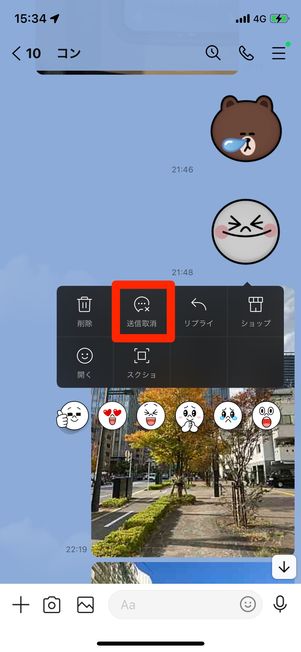
Apple Watch版LINEにはメッセージの送信取り消し機能が備わっていません。
Apple Watch版LINEで送ったメッセージの送信を取り消したいときは、iPhoneでLINEのトーク画面を開いて消したいメッセージを長押しし、[送信取消]をタップしてください。
